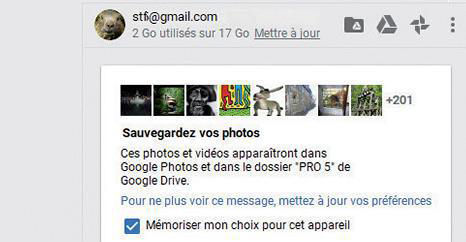La nouvelle appli de Drive ne se contente pas de gérer la synchronisation des dossiers entre le PC et le cloud. Elle intègre également une option de sauvegarde. Idéal pour effectuer des copies de secours régulières des données personnelles.
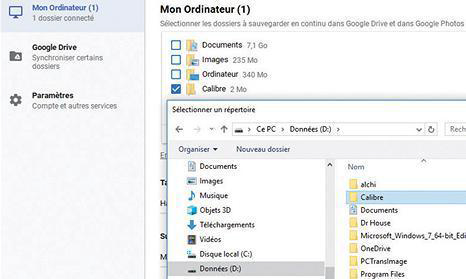
Dressez la liste des dossiers à sauvegarder. L’appli fournie par Google peut vous éviter le recours à un utilitaire de sauvegarde. Elle se propose en effet de réaliser des copies de vos contenus les plus précieux dans le cloud. Pour ajouter un élément à la sauvegarde, accédez aux Préférences depuis l’icône Drive de la barre des tâches. Pointez sur Mon ordinateur, puis sur Sélectionner un dossier. Désignez un emplacement et validez par Sélectionner un dossier. L’élément est ajouté à la fenêtre Mon Ordinateur. Il peut s’agir d’un dossier du disque dur interne ou d’un support amovible.
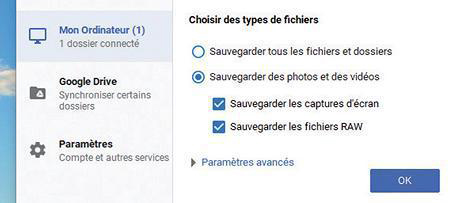
la copie à certains types de fichiers. Limitez
Comme les utilitaires spécialisés, l’application compagnon de Drive est capable d’opérer une sauvegarde sélective basée sur la nature des fichiers. Dans Mon ordinateur, cliquez sur Modifier à droite. Décidez alors de copier tous les fichiers et dossiers ou seulement les photos
et vidéos. Dans ce dernier cas, à vous de choisir la synchronisation supplémentaire des fichiers RAW (attention, ces éléments prennent de la place) et des captures d’écran. La taille des fichiers concernés par la sauvegarde s’affiche dans la fenêtre Mon ordinateur.
Excluez des formats d’images particuliers. Vous pouvez ajouter des filtres supplémentaires afin de ne pas saturer l’espace de stockage gratuit alloué par Google Drive (15 Go). Dans la section Mon ordinateur, cliquez sur Modifier, Paramètres avancés. Renseignez alors les extensions de fichiers à ignorer lors de la sauvegarde.
Ciblez en priorité les formats associés aux fichiers les plus volumineux. Pour les vidéos, excluez par exemple les fichiers MKV. Faites de même avec les formats de musique non destructifs (Flac, Wav, etc.). Validez l’exclusion…par Ajouter !
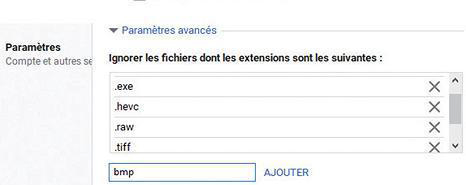
Archivez le contenu d’un mobile ou d’une clé. Connectez votre mobile ou une clé USB à l’ordi. Drive l’identifie immédiatement et propose d’en synchroniser le contenu. Validez par Sauvegarder ou optez pour Plus tard. Si vous cochez l’option Mémoriser mon choix pour cet appareil, la sauvegarde sera automatiquement activée à la prochaine insertion du support. Accédez aux préférences et pointez sur Périphériques USB et cartes SD dans Mon ordinateur. Pour interrompre la synchronisation, il suffit de décocher la case placée devant le nom de l’appareil. Dans le cas d’un mobile, Drive propose de sauvegarder les photos et vidéos de la carte SD